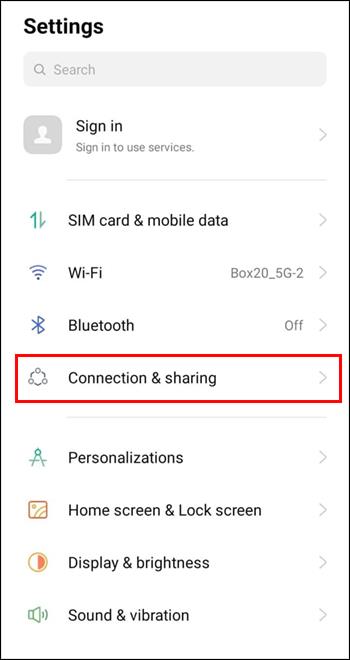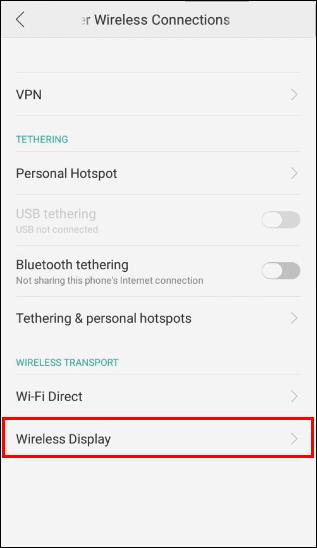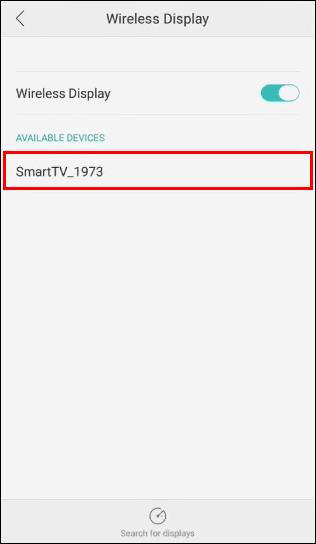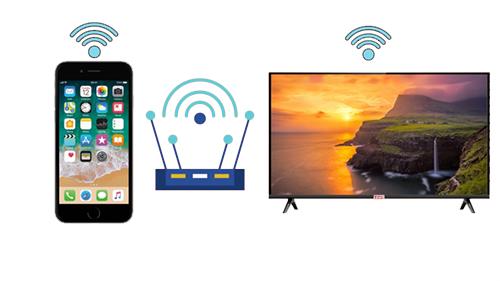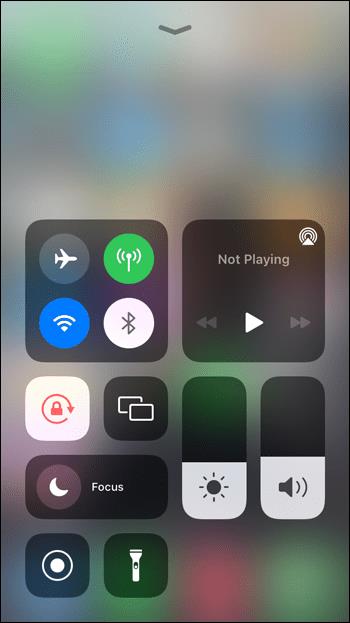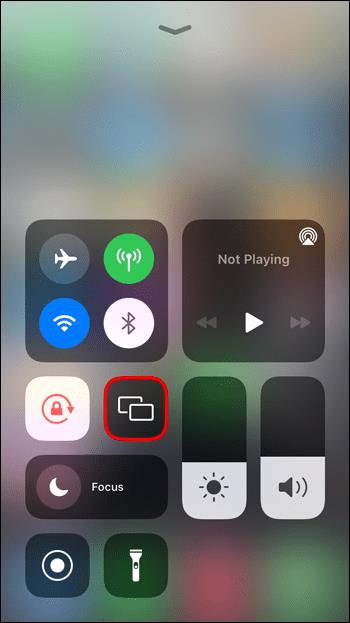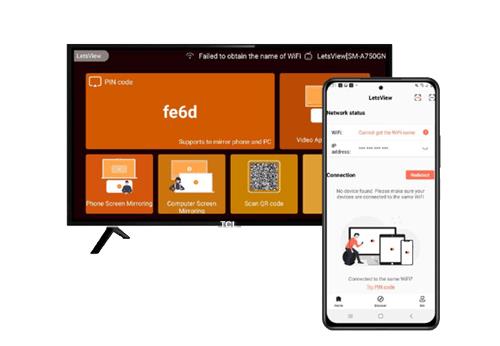Un televizor inteligent TCL are funcții mai avansate în comparație cu un televizor tradițional. Dispune de înaltă definiție, suport Roku încorporat și, cel mai important, diferite opțiuni de conectivitate.

Desigur, cu un astfel de dispozitiv, vei fi tentat să-i extinzi și mai mult posibilitățile. Și conectarea televizorului dvs. TCL cu un smartphone va fi pasul logic în această direcție.
Acest articol va explica procesul de conectare a telefonului la televizorul TCL. Ca bonus, vom adăuga câteva sfaturi utile despre ce puteți face odată ce conexiunea este stabilită.
Cum să vă conectați telefonul Android la un televizor TCL
Cel mai bun mod de a crea o conexiune directă între televizorul TCL și smartphone-ul este prin proiectarea imaginilor sau partajarea ecranului.
Modul în care veți conecta telefonul la televizorul TCL va depinde dacă smartphone-ul dvs. Android are Miracast sau nu. Miracast este un standard pentru afișajele wireless și este prezent în fiecare sistem de operare Android de la versiunea 4.2 în sus.
Conectarea telefonului Android la televizorul TCL prin Miracast
Dacă telefonul dvs. are Miracast, conectarea lui la televizorul TCL va fi fără probleme. Iată ce trebuie să faci:
- Conectați-vă televizorul TCL și smartphone-ul Android la Wi-Fi. Este esențial ca ambele dispozitive să fie în aceeași rețea.

- Asigurați-vă că oglindirea ecranului este activată pe televizorul dvs. TCL
- Pe telefon, accesați „Setări”, apoi „Conexiune și partajare”.
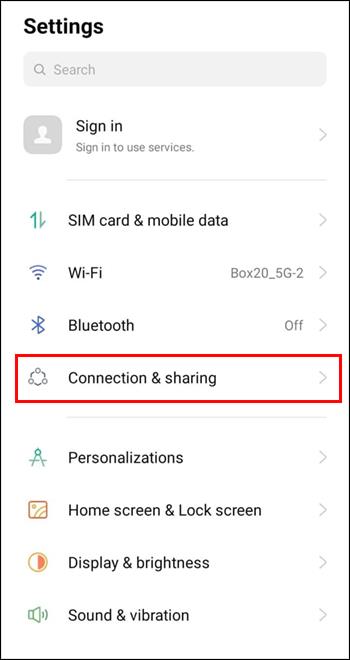
- Găsiți opțiunea „Afișaj fără fir” și atingeți pentru a intra în meniu.
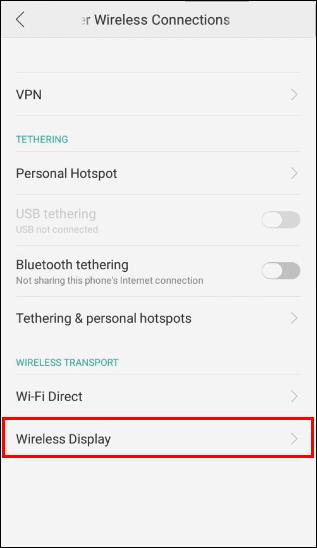
- Atingeți „Oglindă ecran”. Ar trebui să vedeți că funcția de oglindire este acum activată.
- După ce activați oglindirea ecranului pe telefon, veți vedea o listă de dispozitive disponibile. Găsiți televizorul dvs. TCL și atingeți-l pentru al selecta.
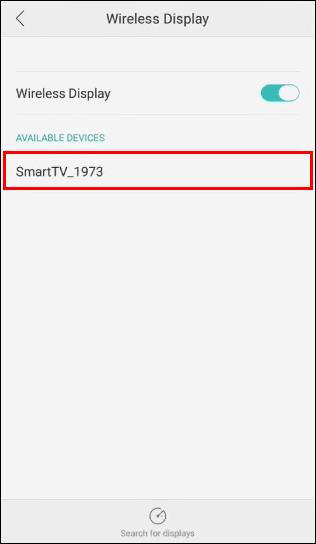
- Conectați cele două dispozitive urmând instrucțiunile de pe telefon. Pașii exacti vor depinde de versiunea hardware și software și pot include introducerea unei parole.
Conectarea telefonului Android la televizorul TCL fără Miracast
Dacă telefonul dvs. acceptă Miracast, dar televizorul TCL nu, veți avea nevoie de o soluție pentru a conecta dispozitivele. Cel mai simplu mod de a realiza conexiunea va fi folosirea unui adaptor de afișaj wireless.
Aceste adaptoare se conectează la televizor prin USB. Odată ce adaptorul este instalat, puteți utiliza procesul descris mai sus pentru a conecta televizorul TCL la telefon.
Conectarea iPhone-ului la televizorul TCL
Pentru a conecta un iPhone la televizorul dvs. TCL, telefonul dvs. va trebui să aibă suport AirPlay. Această funcție va fi compatibilă cu cele mai recente versiuni Roku ale televizorului TCL, deși este posibil să nu funcționeze pe modelele anterioare.
Dacă atât iPhone-ul, cât și televizorul TCL sunt compatibile și acceptă AirPlay, conectați-le folosind următoarea metodă:
- Asigurați-vă că iPhone-ul și televizorul TCL sunt conectate la aceeași rețea Wi-Fi.
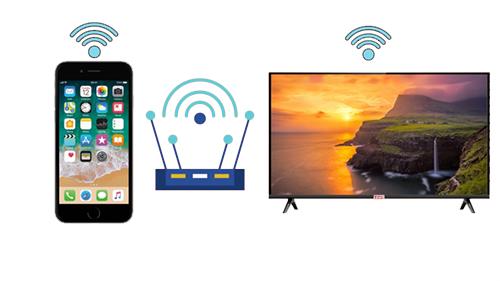
- Accesați „Centrul de control” de pe iPhone.
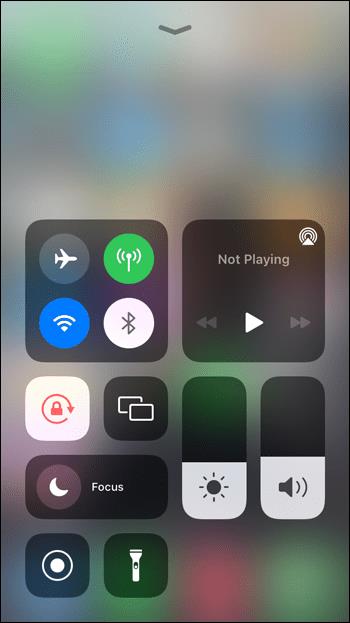
- Găsiți „Screen Mirroring” și atingeți-l pentru a activa un meniu drop-down.
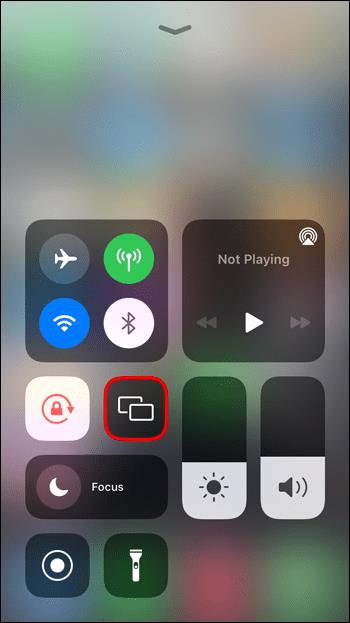
- Găsiți televizorul dvs. TCL pe lista de dispozitive disponibile și atingeți-l.
- Televizorul va afișa un cod pe care va trebui să îl introduceți pe telefon. După ce ați făcut acest lucru, atingeți „OK” pentru a finaliza procesul.

Utilizarea aplicațiilor de oglindire a ecranului
Dacă întâmpinați dificultăți în conectarea telefonului la televizorul TCL folosind metodele descrise, există o soluție alternativă care ar putea funcționa mai bine.
Puteți instala una dintre aplicațiile dedicate pe televizor și pe smartphone. Aceste aplicații sunt concepute pentru a permite oglindirea ecranului chiar dacă firmware-ul de pe oricare dispozitiv nu permite acest lucru. Desigur, veți folosi diferite aplicații, în funcție de dacă aveți un telefon Android sau un iPhone.
Aplicații de oglindire a ecranului pentru telefoanele Android
Există diverse aplicații de oglindire a ecranului disponibile pe Google Play Store. Cu toate acestea, nu toate aplicațiile sunt egale în ceea ce privește funcționalitatea și calitatea conexiunii. Unele ar putea avea un decalaj semnificativ, ceea ce poate face întreaga experiență neplăcută și chiar frustrantă.
Am selectat două aplicații care au performanțe mai bune decât majoritatea: LetsView și ApowerMirror .
Procesul de conectare va fi același pentru ambele aplicații. Iată pașii pentru a finaliza procesul:
- Descărcați și instalați LetsView sau ApowerMirror pe smartphone-ul dvs. și pe televizorul TCL. Utilizați aceeași aplicație pe ambele dispozitive – LetsView și ApowerMirror nu sunt compatibile unul cu celălalt.

- Conectați televizorul și telefonul TCL la aceeași rețea prin Wi-Fi.

- Deschideți aplicația de oglindire a ecranului pe ambele dispozitive.
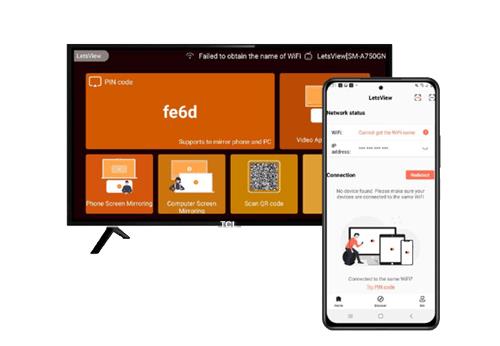
- Veți vedea un cod QR pe televizorul dvs. TCL. Scanați-l cu telefonul folosind opțiunea de scanare din LetsView sau ApowerMirror. Dispozitivele ar trebui să fie acum conectate.
Dacă aveți nevoie de ajutor pentru a alege între LetsView și ApowerMirror, merită să cunoașteți caracteristicile remarcabile ale fiecărei aplicații.
LetsView are funcții avansate rezervate de obicei pentru aplicațiile premium. Aceasta este o surpriză plăcută, deoarece LetsView este disponibil gratuit. Folosind această aplicație, puteți să vă înregistrați ecranul, să faceți capturi de ecran și chiar să profitați de anumite instrumente de desen. Această aplicație va fi ideală dacă doriți să fiți creativ cu materialul pe care îl vizualizați și să înregistrați videoclipuri.
Pe de altă parte, ApowerMirror se concentrează pe calitate. Aplicația oferă oglindire la un nivel înalt, cu imagini și sunet clare. În plus, conexiunea va dura mult timp și de obicei rămâne excepțional de stabilă. Cu ApowerMirror, veți obține un instrument excelent de joc, dar aplicația va fi perfectă și pentru vizionarea de filme, emisiuni sau alt conținut video.
Aplicații de oglindire a ecranului pentru iPhone
Dacă doriți să utilizați oglindirea ecranului pentru a vă conecta iPhone-ul la televizorul TCL, puteți utiliza aplicația MirrorMeister .
Utilizarea acestei aplicații va fi posibilă numai în situațiile în care televizorul dvs. TCL are suport pentru oglindirea ecranului, dar iPhone-ul nu. Tot ce va trebui să faceți în acest caz va fi să descărcați și să instalați aplicația pe iPhone, să o deschideți și să atingeți „Start Mirroring”.
Conexiunea ar trebui să fie configurată automat, iar ecranul iPhone-ului ar trebui să apară pe televizorul TCL. Desigur, ca și în cazul tuturor celorlalte metode, va trebui să conectați ambele dispozitive la aceeași rețea Wi-Fi pentru a face acest lucru.
Păstrează-ți tehnologia conectată
Conectarea telefonului la televizorul TCL poate fi foarte convenabilă. Puteți vizualiza conținut care nu ar arăta la fel de bine pe ecranul mai mic al telefonului, puteți juca jocuri și chiar puteți naviga pe internet. Dacă sunteți un utilizator pasionat de smartphone-uri, dar doriți să beneficiați de un ecran mai mare, această soluție va fi ideală.
Acum că știți cum să vă conectați telefonul la televizorul dvs. TCL, puteți profita la maximum de ambele dispozitive.
Ați reușit să vă conectați telefonul la televizorul TCL? Anunțați-ne în comentariile de mai jos.